Apple Watch je nedvojbeno najbolji pametni sat dostupan na tržištu danas. Čak su i oni na Androidu pokušali smisliti načine za korištenje Apple Watcha, ali do sada su bili neuspješni. Nažalost, koliko god iskustvo Apple Watcha bilo prekrasno i besprijekorno, postoji dosta ograničenja.
Sadržaj
- Povezano čitanje
-
Kako vratiti Apple Watch s iPhonea
- Još uvijek ne radi?
- Vezane objave:
Povezano čitanje
- Popravak: Apple Fitness se ne povezuje sa satom
- Kako koristiti prečace za promjenu lica Apple Watcha
- Savjeti i trikovi Apple Watch serije 7
- Početak rada s watchOS-om 8: sjajne nove značajke, Iffy implementacija
- Apple Watch Series 6 vs Series 7: Trebate li nadograditi?
Jedno veliko ograničenje upravo je riješeno izdavanjem iOS 15.4 i watchOS 8.5. Konačno možete vratiti svoj Apple Watch s iPhonea, što nije bilo moguće s prethodnim izdanjima.
Kako vratiti Apple Watch s iPhonea
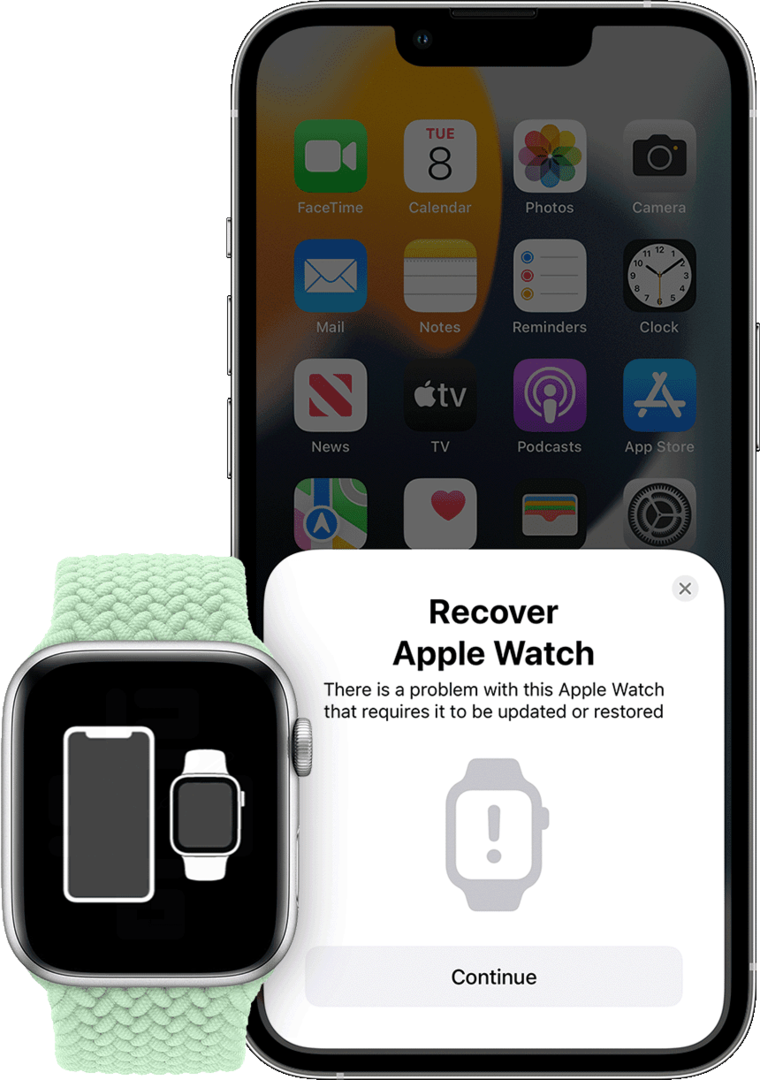
U "starim danima", ako ste imali veliki problem sa svojim Apple Watchom i niste ga mogli vratiti, morali ste ga odnijeti u Apple Store. Očito, ovo nije sjajno rješenje jer ne žive svi u blizini Apple Storea, što znači da biste ga morali otpremiti. Neki su korisnici pronašli novu animaciju "Oporavi Apple Watch" koja nudi sljedeći opis:
"Postoji problem s ovim Apple Watchom koji zahtijeva da se ažurira ili vrati."
Drugi su otkrili da biste mogli vidjeti crveni uskličnik koji se pojavljuje na vašem satu ako je nešto pošlo po zlu. Ali prošli su dani kada ste se morali obratiti Appleovoj podršci kako biste pokušali riješiti probleme.
Srećom, to više nije slučaj jer konačno možete sami vratiti Apple Watch s iPhonea. Appleova nova stranica za podršku nudi nekoliko odricanja od odgovornosti, budući da vaš iPhone mora imati iOS 15.4 ili noviji, dok Apple Watch mora imati barem watchOS 8.5.
- Povežite svoj iPhone na Wi-Fi s omogućenim Bluetoothom i otključajte svoj iPhone.
- Stavite svoj Apple Watch na punjač.
- Dvaput kliknite bočni gumb na Apple Watchu.
- Slijedite korake na zaslonu koji se pojavljuju na vašem iPhoneu.
Nakon što se dovrše koraci na zaslonu s vašeg iPhonea, Apple Watch bi se trebao ponovno pokrenuti. Nakon što završi s ponovnim pokretanjem, moći ćete vratiti svoj Apple Watch iz sigurnosne kopije.
Još uvijek ne radi?
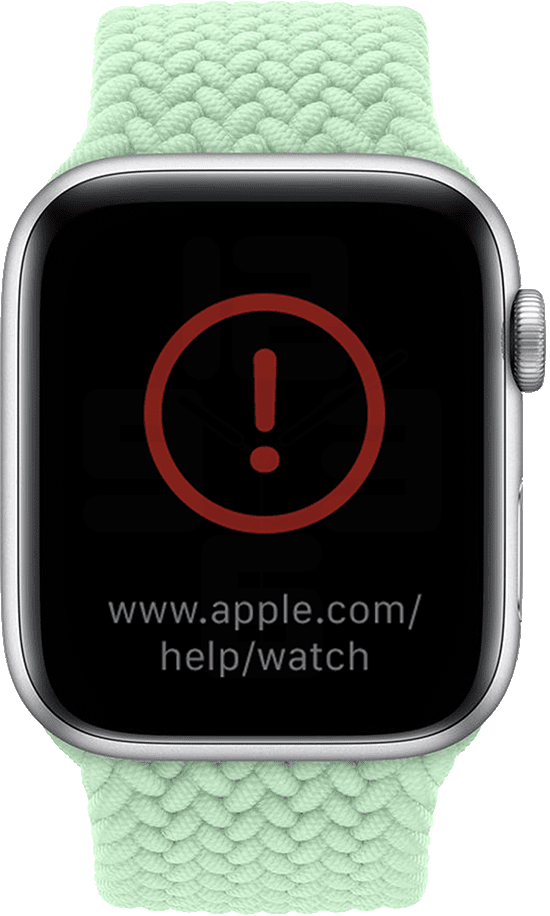
Gore navedeni koraci trebao bi rade za većinu ljudi, ali bit će trenutaka kada se nešto pokvari u tom procesu. Nećete potpuno prekriti svoj Apple Watch, ali bi se crveni uskličnik mogao ponovno pojaviti, zajedno s uputom Oporavi Apple Watch na vašem iPhoneu.
Apple navodi da ako ne možete vratiti Apple Watch s iPhonea, onda ćete htjeti još jednom provjeriti svoju Wi-Fi vezu. Ako ste spojeni na mrežu od 5 GHz, prijeđite na Wi-Fi mrežu od 2,4 GHz. Osim toga, nećete moći vratiti sat ako je vaš iPhone povezan na zatvorenu ili 802.1X mrežu. To ne bi trebao biti problem većinu vremena, jer se te mreže obično nalaze s javnim Wi-Fi mrežama.
Konačno, ako prođete kroz korake za vraćanje Apple Watcha s iPhonea i ponovno se pojavi crveni uskličnik, sva nada nije izgubljena. Ako vam se to dogodi, jednostavno dvaput kliknite bočni gumb na Apple Watchu, a zatim pokušajte ponovno slijediti navedene korake.
Andrew je slobodni pisac sa istočne obale SAD-a.
Tijekom godina pisao je za razne stranice, uključujući iMore, Android Central, Phandroid i nekoliko drugih. Sada provodi dane radeći za tvrtku za klimatizaciju, ventilaciju, klimatizaciju, dok noću radi kao slobodni pisac.